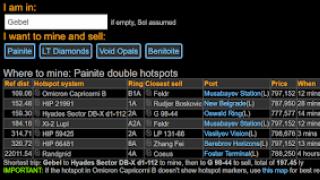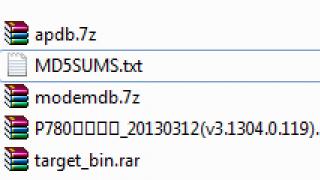1. Scattare foto senza utilizzare il touch screen
Basta chiamare Siri con un tocco prolungato sul pulsante Home e chiederle di accendere la fotocamera. Per scattare una foto, premi qualsiasi pulsante del volume sullo smartphone o sulle cuffie.
2. Riavvio di emergenza
In quei rari casi in cui l'iPhone si blocca o è necessario liberare la RAM del dispositivo, sarà utile un riavvio di emergenza. Tieni semplicemente premuto il pulsante Home e il pulsante Blocca per 10 secondi.
3. Premi tre volte il pulsante Home
Vai alla voce "Accessibilità" nelle impostazioni principali dell'iPhone. Scorri verso il basso fino alla scheda "Scorciatoie da tastiera": un elenco di funzioni si aprirà davanti a te. Facendo triplo clic sul pulsante Home si avvia VoiceOver, l'inversione dei colori (utile per la lettura), alcune impostazioni di visualizzazione, lo zoom sullo schermo e il controllo interruttori o AssistiveTouch.
Per attivare la lente d'ingrandimento facendo triplo clic sul pulsante Home, è sufficiente selezionare la voce apposita in “Accesso Universale”.
4. Tocca due volte il sensore del pulsante Home
Forse tutti gli utenti iPhone sanno che facendo doppio clic sul pulsante meccanico Home si apre la finestra di selezione dell'applicazione. Ma non tutti sanno che toccando due volte il pulsante sensore “abbassa” un po’ lo schermo, permettendo ai possessori di smartphone di grandi dimensioni di raggiungere facilmente le icone in alto.
5. Utilizzo del tocco 3D
Se hai un iPhone 6s o successivo, l'utilizzo del 3D Touch può semplificarti la vita e farti risparmiare tempo. Questa tecnologia accelererà il movimento tra le applicazioni, renderà la digitazione più comoda e...
6. Riassegnazione dei pulsanti del volume
L'iPhone ha due impostazioni del volume: la prima è per le chiamate e le notifiche, la seconda è per la musica e le applicazioni. Disattivando l'interruttore a levetta "Cambia con pulsanti" nelle impostazioni audio si fisserà il volume della suoneria nella sua posizione attuale e si trasferirà il controllo della musica e delle applicazioni esclusivamente ai pulsanti laterali.
Lavora con il testo
7. Annulla l'ultima azione
Basta scuotere lo smartphone e iOS proporrà di annullare l'ultima azione, che si tratti di digitare, incollare o, al contrario, eliminare testo.
8. Inserisci rapidamente un dominio
Nei casi in cui la tastiera ti chiede di inserire rapidamente dominio.com, tieni il dito su questo pulsante. Di fronte a te si aprirà un elenco di domini popolari, dove potrai passare rapidamente a cherished.ru.
9. Rimozione dell'icona del microfono dalla tastiera
L'icona del microfono tra la barra spaziatrice e il pulsante di modifica della lingua è destinata all'immissione di testo vocale. È possibile rimuovere l'icona spostando il cursore "Abilita dettatura" nella posizione inattiva nelle impostazioni della tastiera.
10. Ascolto del testo
iOS supporta Screen Speak. Per abilitarlo, attivare lo slider nelle impostazioni vocali: “Impostazioni” → “Generale” → “Accesso Universale”. Per fare in modo che iPhone pronunci il testo sullo schermo, scorri verso il basso con due dita in qualsiasi app.
Sicurezza
11. Crea una password tramite lettera per lo sblocco
Se non ti fidi delle password a quattro o sei cifre e non ti piace la tecnologia Touch ID, puoi impostarne una lunga.
Vai alle impostazioni del codice password e seleziona "Cambia codice password". Il sistema ti chiederà di inserire prima la vecchia combinazione e poi quella nuova. Nella schermata per l'immissione di una nuova password, fare clic su "Opzioni codice" e selezionare un'opzione accettabile.
12. Migliora la precisione del Touch ID
Per aiutare iPhone a riconoscerti in modo più sicuro e rapido, crea più impronte dello stesso dito.
13. Crea foto nascoste





Se scatti foto nell'applicazione fotocamera standard, verranno salvate nella libreria. Per proteggere una foto con una password è necessario ricorrere a un trucco. Disattiva l'esportazione di foto e imposta una password nelle impostazioni dell'app Notes. Per scattare una foto segreta, vai a creare una nuova nota e tocca l'icona della fotocamera. Una volta scattata la foto, fai clic su "Esporta" e seleziona "Blocca nota".
14. Accesso guidato
Spesso diamo il nostro smartphone nelle mani sbagliate per “superare un livello in un gioco”, “leggere un articolo” o “guardare un video su YouTube”. Se non ti fidi di chi utilizzerà il tuo iPhone, attiva l'Accesso Guidato in Impostazioni: Generali → Accessibilità → Accesso Guidato.
Quando consegni un iPhone a qualcuno, fai triplo clic sul pulsante Home per attivare l'accesso guidato e la persona sarà in grado di utilizzare solo l'app aperta.
Siri
15. “Di chi è questo iPhone?”


Se trovi un iPhone smarrito, Siri può aiutarti a contattare il suo proprietario senza inserire una password. Chiedile "Di chi è questo iPhone?" oppure "Chi possiede questo iPhone?", e davanti a te si aprirà una finestra con il nome del proprietario del gadget.
Affinché la persona che trova il tuo iPhone possa trovarti in questo modo, vai nelle impostazioni di Siri e nella scheda “Dati”, assegna un contatto con le informazioni su di te.
16. Voce maschile di Siri
Non tutti lo sanno, ma il nostro fedele assistente elettronico sa parlare con una piacevole voce maschile. Questa opzione è disponibile nelle impostazioni di Siri.
Chiamate
17. Chiamare l'ultimo numero composto
Per ripetere l'ultima chiamata non è necessario andare alla scheda “Recenti”. Fare clic sulla cornetta verde sullo schermo con i tasti e l'iPhone offrirà di richiamare l'ultimo numero composto.
18. Accesso rapido ai contatti preferiti


Per comporre rapidamente numeri importanti, aggiungerli alla scheda Preferiti nell'applicazione Telefono standard. Scorri verso destra sul desktop per accedere al pannello dei widget. Scorri verso il basso e fai clic su "Modifica", quindi tocca il segno più accanto al widget "Preferiti". Ora puoi chiamare i tuoi cari più velocemente e anche quando lo schermo è bloccato.
19. Rilevamento di una chiamata in arrivo in cuffia
Rispondere alle chiamate utilizzando le cuffie a volte è molto più semplice che prendere in mano il telefono. Per scoprire chi ti sta chiamando senza tirare fuori il tuo iPhone dalla tasca, attiva l'interruttore "Annunci di chiamata" nelle impostazioni del telefono.
Messaggi
20. Eliminazione di vecchi messaggi
Eliminare messaggi irrilevanti aiuterà a mettere ordine nella tua corrispondenza e a liberare preziosi megabyte di memoria. Trova la voce "Lascia messaggi" nelle impostazioni e imposta il tempo richiesto dopo il quale i messaggi verranno eliminati.
21. Salvataggio del traffico in "Messaggi"
Per evitare di sprecare traffico con allegati pesanti, attiva la modalità bassa qualità nelle impostazioni dei messaggi.
22. Orario di invio dei messaggi


Una delle funzioni non evidenti di “Messaggi” è visualizzare l'ora esatta dell'invio. Basta scorrere dal lato destro dello schermo.
Allarme
23. Impostazione di una chiamata da Apple Music
La possibilità di impostare la tua canzone preferita come sveglia non è un trucco, ma una funzionalità base dell'iPhone che molte persone non conoscono. Quando crei un nuovo allarme, fai clic sulla scheda Suono. Riavvolgi l'elenco fino all'inizio, prima delle suonerie standard, trova un pannello con nomi familiari e fai clic su "Seleziona brano".
24. Posticipa la sveglia
Per riprogrammare la sveglia a un orario successivo, non è necessario cercare il pulsante corrispondente sullo schermo. Premi qualsiasi pulsante laterale e iPhone ti sveglierà di nuovo dopo nove minuti.
Questo intervallo non è stato scelto per caso: le vecchie sveglie meccaniche non potevano contare esattamente 600 secondi. Non hanno tenuto conto del minuto corrente e hanno iniziato a contare nove minuti a partire da quello successivo.
Safari
25. Cerca per parola su una pagina
Inserisci la parola desiderata nella barra degli indirizzi. Nel menu a discesa sotto i suggerimenti del motore di ricerca, seleziona "In questa pagina".
26. Schede chiuse di recente
Vai alla schermata che mostra le anteprime delle pagine aperte e tieni premuto il dito sul pulsante “+”. Di fronte a te si aprirà un elenco di schede chiuse di recente. Ciò è utile se hai chiuso accidentalmente una pagina aperta da molto tempo che è difficile da trovare nella cronologia del browser.
27. Converti una pagina Safari in un file PDF




28. Apertura dei collegamenti in background
Altre applicazioni e servizi di base
29. Spotlight come convertitore


Scorri verso il basso su qualsiasi schermo dell'iPhone per aprire Spotlight. Il suo utilizzo riduce notevolmente il tempo impiegato nella ricerca di qualcosa su uno smartphone. Spotlight fornisce risultati da molte applicazioni: ti aiuterà a trovare l'episodio desiderato di un podcast, un messaggio per parola chiave o una persona su Twitter. Inoltre, un motore di ricerca standard può fungere da convertitore. Basta cercare "1 usd" o "15 pollici in cm".
30. Converti video al rallentatore in video normali


Se hai giocato con la funzione slow motion e hai accidentalmente ripreso qualcosa al rallentatore che avrebbe avuto un aspetto migliore a velocità naturale, è facile riportare il video al ritmo originale senza applicazioni aggiuntive. Apri la sezione di editing video e regola i valori sulla barra della velocità. Questa striscia si trova sopra il campo del timing, dove solitamente tagliamo i video.
Livello 31


La bussola nell'applicazione base è praticamente inutile in città. Ma se scorri lo schermo verso sinistra, puoi ottenere un livello: un dispositivo indispensabile per la riparazione e l'installazione.
32. Ottimizzazione dello spazio di archiviazione di Apple Music
Attiva l'ottimizzazione dello spazio di archiviazione nelle Impostazioni musica e iPhone eliminerà automaticamente i brani che ascolti raramente. Ciò accadrà solo quando la memoria del dispositivo si esaurisce.
Per impostare la quantità minima di musica che non verrà eliminata da iPhone, puoi impostare la dimensione di archiviazione.
33. Promemoria di geolocalizzazione


I task manager nell'App Store offrono molte funzioni, ma anche i “Promemoria” standard possono fare molto. Ad esempio, un'applicazione di base può ricordarti di acquistare il latte non solo alle 15:00, ma anche quando visiti il negozio. Per abilitare questa funzione, seleziona “Ricordami per posizione” e trova la geolocalizzazione desiderata nelle impostazioni dell'attività.
Batteria
34. Attiva la modalità di risparmio energetico
Se il tuo iPhone ha più del 20% di carica rimasta, ma la presa più vicina è ancora molto lontana, è opportuno passare alla modalità di risparmio energetico. Per abilitare la modalità basta chiedere a Siri o trovare la voce corrispondente nelle impostazioni della batteria. In queste impostazioni puoi anche trovare un elenco delle applicazioni che consumano più energia e chiuderle in modo tempestivo.
35. Connessione di ricarica silenziosa
Puoi evitare le vibrazioni quando colleghi il caricabatterie al tuo iPhone aprendo l'app Fotocamera prima di collegare il cavo Lightning. Il dispositivo inizierà a caricarsi e i tuoi parenti che dormono leggeri non verranno svegliati da un suono improvviso.
Quando prevedi di aggiornare il tuo iPhone iPad a iOS 11.1/11/10 tramite WiFi, ma il tuo iPhone non vede l'aggiornamento nelle impostazioni o visualizza un messaggio. "Impossibile controllare gli aggiornamenti." Si è verificato un errore durante la verifica della disponibilità di un aggiornamento software. Segui tutti i passaggi per risolverlo facilmente.
Non riesco ad aggiornare il software sul mio iPad. Il supporto online Apple dice di andare su Impostazioni/Generali/Aggiornamento software? Sto provando ad aggiornare a iOS 11. Il problema è che l'iPhone non vede l'aggiornamento, non c'è nessun aggiornamento software tra cui scegliere. L'ho cercato ovunque e non riesco a trovarlo. Per favore fammi sapere cosa fare?
L'iPhone non vede l'aggiornamento iOS, di solito ci sono alcune piccole cose che possono causare problemi. Forse il tuo amico ha installato l'ultima versione di iOS ma non la vedi come opzione in Aggiornamento software oppure hai provato ad aggiornare iOS ma non vuoi installarlo. Il tuo iPhone potrebbe essere rotto o potresti aver perso dati e scoprire che le tue impostazioni sono cambiate dopo aver eseguito un aggiornamento.
In questo articolo esamineremo i problemi più comuni che le persone riscontrano quando il loro iPhone non vede un aggiornamento iOS.
Quando Apple lancia per la prima volta una nuova versione di iOS, potrebbe essere necessario del tempo prima che l'aggiornamento diventi disponibile. A volte il tuo amico potrebbe ricevere l'aggiornamento prima di te. O forse il tuo iPhone non è in grado di eseguire il software, nel qual caso non vedrai alcun avviso.
Per eseguire iOS 11, avrai bisogno di uno dei seguenti dispositivi:
| iPhoneX | iPad Pro 12,9 pollici (2017) | iPad 4a generazione |
|---|---|---|
| iPhone 8 o iPhone 8 Plus | iPad Pro 12,9 pollici (2015) | iPadmini4 |
| iPhone 7 o iPhone 7 Plus | iPad Pro da 10,5 pollici | iPadmini3 |
| iPhone 6s o iPhone 6s Plus | iPad Pro da 9,7 pollici | iPadmini2 |
| iPhone 6 o iPhone 6 Plus | iPad Air2 | iPod Touch 6a generazione |
| iPhone SE | iPad Aria | |
| iPhone 5s | iPad di quinta generazione |
Inoltre eventuali nuovi dispositivi Apple con iOS.
Se hai un iPhone 5C e un iPhone 5 o qualcosa di precedente, sei sfortunato! iOS 11 non funzionerà sul tuo iPhone.
Inoltre, un altro errore di aggiornamento iOS 11/10 molto comune si verifica quando vai su Impostazioni > Generali > Aggiornamento software e installi la versione più recente sopra quella vecchia. Inoltre, l'iPhone non vede l'aggiornamento iOS, non viene visualizzato affatto o visualizza il messaggio "Impossibile verificare" gli aggiornamenti. Si è verificato un errore durante la verifica della disponibilità di un aggiornamento software." Soprattutto da quando è stato rilasciato iOS 11.1/11, molti utenti hanno riscontrato questa situazione e hanno chiesto perché iOS 11.1/11 non viene visualizzato nelle Impostazioni?
Questo problema può verificarsi a causa di vari fattori. Ma non preoccuparti. Puoi provare i seguenti suggerimenti per aiutare il tuo iPhone 8/X/7/6s/6/5s a vedere l'aggiornamento.
Assicurati che i server Apple funzionino correttamente
A volte i server Apple hanno problemi e in questo momento decidi di aggiornare il tuo iPhone o iPad a iOS 11.1 / 11. Il tuo iPhone non vedrà l'aggiornamento iOS o non sarai in grado di verificare il problema con l'aggiornamento. Quindi, la prima cosa che devi fare per risolvere questo problema è visitare la pagina web.
Se lo stato del sistema Apple è giallo, al momento c'è qualcosa che non va con quel server. E tutto quello che puoi fare è aspettare o contattare il supporto Apple. Se tutti i server sono verdi, significa che funzionano tutti normalmente. Quindi è necessario passare al passaggio successivo di seguito.
Molto spesso, l'iPhone non vede l'aggiornamento a causa di un conflitto di profili.
Potresti avere un conflitto di profilo sul tuo dispositivo. Per questo motivo, il tuo iPhone non vede l'aggiornamento iOS. In una situazione del genere, se elimini il profilo, il problema non si risolverà; per ricevere ulteriori aggiornamenti, segui questi passaggi:
Passaggio 1: ripristina tutte le impostazioni
Vai alle impostazioni -> Di base -> Resettare tutte le impostazioni .
Successivamente, ti verrà richiesta una password principale, inseriscila e attendi il riavvio di iOS.
Passaggio 2: reinstallare il profilo
Ora devi reinstallare il profilo, indipendentemente dal pubblico o dallo sviluppatore che hai.
Andare nelle Impostazioni -> Di base -> Aggiornamenti.
Controlla se è disponibile una nuova versione di iOS. Se tutto il resto fallisce, esegui un ripristino iOS.
Suggerimento 1: assicurati che il tuo iPhone sia connesso al Wi-Fi
Gli aggiornamenti via etere richiedono che iPhone e iPad siano connessi al Wi-Fi e una capacità della batteria pari o superiore al 50%. (Raccomandiamo sinceramente di metterlo in carica). Se il Wi-Fi è connesso, puoi anche spegnerlo e riaccenderlo dopo alcuni minuti.
Se il tuo iPhone continua a non vedere l'aggiornamento iOS nelle impostazioni o non puoi verificare la presenza di aggiornamenti. Prova a forzare il riavvio del dispositivo: tieni premuto il pulsante di accensione/spegnimento.
Continua a tenere premuto il pulsante di accensione/spegnimento, quindi tieni premuto il pulsante Home > Tienili premuti finché lo schermo non si accende e mostra il logo Apple. Quindi vai su Impostazioni > Generali > Controlla software, il tuo iPhone dovrebbe vedere l'aggiornamento iOS.
A volte ciò accade a causa della rete. Puoi ripristinarlo sul tuo dispositivo in questo modo: vai su Impostazioni > Generali > Scorri verso il basso fino a Ripristina > Tocca Ripristina impostazioni di rete.
Se hai scaricato la versione beta di iOS 11.1/11 sul tuo iPhone o iPad, per questo motivo non verrà visualizzata nelle impostazioni. È necessario prima disinstallare la versione beta e poi procedere con l'aggiornamento. Come rimuovere la versione beta? Impostazioni > Generali > Scorri verso il basso fino a Profili e gestione dispositivo > Fai clic sulla versione beta ed elimina quel profilo.
Suggerimento 5: aggiorna iOS 11.1/11/10 utilizzando iTunes o iCloud
Se tutti i metodi sopra indicati non funzionano, l'ultima opzione a cui possiamo pensare è abbandonare l'OTA e rivolgerci ad iTunes per chiedere aiuto. Abbiamo preparato anche una pratica guida per aiutarti ad aggiornare iOS 11.1/11/10 in tutti i modi: ?
Riassumiamo
Utilizzando questi metodi, puoi risolvere il problema che l'iPhone non vede l'aggiornamento iOS 11.1/11/10 nelle impostazioni. Accogliamo con favore qualsiasi altro metodo, se ne hai uno o più condividilo nei commenti qui sotto. Per aiutare più persone che soffrono di questo problema, iOS 11.1/11 non viene visualizzato su iPhone o iPad.
Un gadget del valore di mille dollari che cade in acqua è una vera tragedia per il proprietario. Dovrebbe avere subito davanti agli occhi una fattura impressionante, che gli verrà presentata dai riparatori dopo la “rianimazione” dell'apparecchio, se ciò risultasse possibile. In una situazione del genere, l'avidità spesso prende la precedenza sul buon senso, e quindi il proprietario dell'iPhone "annegato" inizia a "scavare" su Internet, cercando di trovare mezzi "popolari" per rimuovere l'umidità.
Naturalmente, nessuno specialista qualificato si impegnerà ad affermare che non esistono metodi efficaci di "trattamento popolare". Allo stesso tempo, ogni tecnico confermerà che la maggior parte dei consigli che si trovano su Internet sono dati da dilettanti e non possono che portare l’iPhone alla “morte”. Esiste un elenco di azioni obbligatorie che il proprietario di un iPhone “allagato” deve eseguire; Andare oltre questo elenco e cercare di prendere l’iniziativa comporta rischi enormi.
Per molti utenti sarà probabilmente una rivelazione che l’acqua non è il liquido più pericoloso per i dispositivi mobili. Sali e minerali contenuti nell'acqua hanno un effetto negativo sulle apparecchiature.. Sono sostanze chimicamente attive e durante una reazione di ossidazione – cioè quando entrano in contatto con l'ossigeno – danneggiano la struttura del metallo.
Il pericolo di un liquido per le apparecchiature può essere giudicato dall'indicatore di pH - livello di acidità(O valore del ph). Più basso è il pH, più pericoloso è l’ambiente. L'acqua è un liquido completamente neutro: il suo valore pH è 7. I liquidi con un livello di acidità più elevato sono generalmente alcalini. Per l'iPhone, rappresentano la minaccia minore.
Devi conoscere il nemico di vista: quali liquidi possono distruggere istantaneamente un gadget?
Con un contatto prolungato con le sostanze elencate, non sarà più possibile salvare il gadget..
Al contrario, quasi innocuo per uno smartphone in termini di ossidazione acqua di mare(pH = 8,0), ammoniaca(pH = 11,5), candeggina(pH = 12,5). L'acqua distillata è completamente innocua, dalla quale sono stati completamente rimossi tutti i sali e i minerali.
L'ossidazione degli elementi dello smartphone non è l'unico pericolo. Dovrebbe essere ricordato l'acqua è un ottimo conduttore di elettricità. Ecco perché la penetrazione di liquidi nell'alloggiamento può provocare corto circuiti, che verrà ripetuto fino allo spegnimento dell'alimentazione interamente. Anche un cortocircuito può essere sufficiente per "friggere" un paio di microcircuiti; diversi cortocircuiti simili invieranno sicuramente il gadget "nell'aldilà".
La capacità del proprietario dell'iPhone di "rianimare" il dispositivo dipende dalla rapidità e dalla precisione con cui agisce.
Hai lasciato cadere il tuo iPhone in acqua: cosa fare?
Per salvare il tuo gadget Apple dagli effetti distruttivi dell'acqua, devi seguire questo algoritmo di azioni:
Passo 1. Togli immediatamente lo smartphone dall'acqua. È ovvio: Anche 10 secondi immersi in un liquido possono essere fatali per un iPhone. Dopo 40 secondi non è più possibile salvare il dispositivo.
Passo 2. Spegni il tuo iPhone: in questo modo lo proteggerai dai cortocircuiti. Se hai un cacciavite Pentalobo, smontare il dispositivo e rimuovere la batteria.

Passaggio 3. Rimuovere il coperchio, se presente, poiché probabilmente si è accumulata umidità sotto l'accessorio. Non è necessario rimuovere la pellicola: Questo dovrebbe essere fatto solo se sono presenti bolle d'acqua.
Passaggio 4. Asciuga l'iPhone: rimuovi l'umidità visibile utilizzando tovaglioli o altri mezzi disponibili. Puoi utilizzare una cannuccia da cocktail per aspirare l'acqua dai fori e dai connettori.
Passaggio 5. Controllare gli indicatori di umidità. Su iPhone 3GS, 4 e 4S ce ne sono due: il primo si trova nel jack delle cuffie, il secondo nel connettore dock. Sui dispositivi della 5a e 6a modifica è presente un solo sensore e si trova nello slot della scheda SIM.

Immagine: Harvestcellular.net
In condizioni normali, gli indicatori sono bianchi. Se i sensori sono rossi, è entrata dell'acqua all'interno. Cosa significa? Innanzitutto puoi dire addio alla garanzia.
I sensori di umidità sono la prima cosa che devi considerare quando acquisti un gadget portatile. Il nostro sito Web fornisce anche altri consigli su come controllare un iPhone usato.
Passaggio 6. Prendi i piedi tra le mani e vai dai riparatori.
Sarà molto più economico per l'utente assicurarsi contro un possibile allagamento dell'iPhone piuttosto che eliminare le conseguenze della caduta dell'iPhone in acqua. In molte reti di negozi di telefonia mobile puoi trovare custodie impermeabili per dispositivi Apple in vendita a un prezzo ragionevole. Portare una valigia del genere ogni giorno è problematica a causa delle sue dimensioni impressionanti, ma se hai intenzione di visitare la spiaggia o la sauna, dovresti ricorrere al suo aiuto.
È necessario recarsi al servizio?
Se un utente versa accidentalmente un bicchiere d'acqua sullo smartphone e asciuga immediatamente il dispositivo, non è necessario che contatti il centro assistenza: tale il breve contatto non rappresenta una minaccia significativa. L'utente dovrebbe lasciare l'iPhone spento per diverse ore (in modo che l'umidità evapori completamente), quindi provare ad "avviare" il gadget. Ora, se il dispositivo non si accende, questo è un motivo per suonare l'allarme.
Un'altra situazione: il proprietario di un iPhone è arrivato in spiaggia, è corso in acqua e solo allora ha scoperto di aver dimenticato di togliere il cellulare dalla tasca dei pantaloncini. In una situazione del genere, non puoi fare a meno di contattare un centro di assistenza.
Devi andare direttamente ai riparatori e non allo showroom dove è stato acquistato l'iPhone. Il venditore rifiuterà le riparazioni in garanzia: il proprietario del dispositivo perderà solo secondi preziosi.

Dovrai sicuramente pagare: vengono eliminati gratuitamente solo i difetti di fabbricazione, ma non le conseguenze della negligenza dell'utente. Un'altra cosa è che i possessori di iPhone tendono ad esagerare l'importo che pensano costerà ripristinare il proprio gadget Apple. Nessuno presenterà una fattura a cinque cifre: il prezzo di tali riparazioni sarà al massimo di 4mila rubli per iPhone 5/5S e 6mila rubli per iPhone 6a modifica.
Si consiglia in ogni caso di contattare un riparatore per la diagnostica, anche se l'iPhone sembra funzionare perfettamente e non è “buggy”. La penetrazione di acqua nell'alloggiamento può provocarne la putrefazione., le cui conseguenze l'utente noterà solo dopo un paio di mesi.

I sintomi comuni della putrefazione sono:
- Scarica rapida della batteria.
- Perdita di sensibilità dello schermo.
- Problemi con il modulo Wi-Fi.
- L'altoparlante non funziona: il suono è scomparso completamente o è molto basso. L'acqua, penetrando attraverso la rete protettiva dell'altoparlante, colpisce immediatamente la membrana. La polvere inizia ad accumularsi sulla membrana bagnata. Anche se riesci a rimuovere l'umidità dall'altoparlante (ad esempio utilizzando una cannuccia da cocktail), lo sporco rimarrà e formerà una barriera insonorizzata. L'altoparlante è uno dei componenti più vulnerabili dell'iPhone.
La diagnostica presso un centro servizi costerà 500-800 rubli. Molto probabilmente, questo servizio verrà generalmente fornito gratuitamente se si accettano riparazioni successive nella stessa organizzazione.
Cosa non dovresti fare se il tuo iPhone cade in acqua?
Indipendentemente dai consigli che gli “pseudo-esperti” danno sui forum tematici, quando si inonda il tuo iPhone, non dovresti mai fare le seguenti cose:
- Usa un asciugacapelli per asciugare. Sì, il flusso di aria calda accelererà l'evaporazione dell'umidità, ma allo stesso tempo contribuirà alla distruzione dei componenti interni.
- Avvolgi l'iPhone negli asciugamani. "Avvolgendo" il gadget, otterrai solo che l'umidità all'interno della custodia aumenterà, quindi spingerai l'iPhone a morte.
Anche lasciare lo smartphone in un contenitore con il riso per 24 ore è un metodo così così. Il riso è un eccellente assorbitore di umidità: non c'è dubbio che i cereali libereranno l'iPhone dai liquidi residui. Tuttavia, rimuovere i cristalli di sali e minerali che si sono già sistemati sugli elementi del dispositivo, il riso non sarà in grado di farlo, il che significa che non impedirà la reazione di ossidazione.

Immagine: ios-data-recover.com
Inoltre, quando rimuovi l'iPhone dal riso, scoprirai che tutti i fori sono ostruiti dal grano. Se decidi ancora, dopo aver utilizzato questo "metodo popolare", di portare il gadget in un laboratorio, stai certo che ti ricorderanno con una parola scortese più di una volta.
Conclusione
Se il tuo iPhone è allagato, ti consigliamo vivamente di visitare un centro assistenza, almeno per consentire ai tecnici di eseguire la diagnostica. C'è un'alta probabilità che le conseguenze del "bagno" non si manifestino immediatamente, ma dopo alcuni mesi i riparatori neutralizzeranno questo rischio. Non dovresti sostituire l'assistenza qualificata di specialisti con "metodi di trattamento tradizionali": molto probabilmente, farai solo più danni al dispositivo.
Se non vuoi assolutamente preoccuparti che il tuo gadget Apple venga danneggiato dall'acqua, dovresti acquistare un iPhone 6S o 7. Entrambi i dispositivi sono protetti dall'umidità in misura diversa: il 6° iPhone rimane tranquillamente sott'acqua per 10 minuti, 7- Oh, non ha affatto paura dei liquidi.
Probabilmente sei nel panico in questo momento e non sai cosa fare come tuo L'iPhone è caduto in acqua(WC, bagno, pozzanghera... non è così importante)? La decisione più corretta in questa situazione sarebbe quella di visitare un centro servizi dove il tuo iPhone verrà smontato e le gocce d'acqua verranno rimosse da tutti i luoghi difficili da raggiungere (il prezzo medio per questo servizio a Mosca è di 1000 rubli). Se per qualche motivo non puoi portare il tuo telefono in un'officina, prova il metodo descritto di seguito. Agisci il più rapidamente possibile utilizzando i seguenti passaggi:
PASSO 1 Non accendere mai il tuo iPhone (iPod, iPad)
FASE 2 Utilizzare un tovagliolo per rimuovere eventuali residui di acqua e immergerla nella presa di ricarica/cuffie
PASSO 3 Non cercare di asciugare il telefono con un asciugacapelli
FASE 4 Metti il normale riso crudo (non cotto!!!) in un sacchetto o una ciotola.
PASSO 5 Posiziona il telefono al suo interno, fai uscire l'aria e chiudi bene la borsa
PASSO 6 Non aprire per almeno 24 ore.
Ora che hai fatto tutto questo, puoi espirare e leggere l'articolo fino alla fine.
ATTENZIONE!!! I passaggi precedenti non garantiscono in alcun modo che l'umidità venga rimossa dall'interno del telefono. Dovresti essere ben consapevole che per "asciugare completamente" un iPhone bagnato, come minimo, devi smontarlo ed esaminare i componenti interni. Forse al microscopio. Anche se il telefono (sembra) funzionare normalmente, potrebbe essere rimasta dell'umidità da qualche parte all'interno, che nel tempo può portare alla corrosione. Le conseguenze possono essere disastrose. Tu decidi!
Sfondo
A volte, svegliandomi presto la mattina, ho voglia di correre lungo il fiume lungo i sentieri del bosco al suono di una musica tonificante. Sto cercando di mantenermi in forma, sai, in più il mio cervello pensa meglio e il mio umore migliora. Quando vado a fare jogging, di solito porto con me il mio iPod Nano: è leggero e non si nota molto nella tasca dei pantaloncini. Anche quella volta fu così. Uno sprint facile di 3 km, riscaldamento, nuoto nel fiume... Quando stavo per scendere a terra e ho preso una maglietta... ho sentito un "gorgoglio": il mio iPod è andato a dare da mangiare ai pesci. La profondità era solo fino alle ginocchia, ma questo non cambia l'essenza.
Tirando fuori il mio gadget dall'acqua, ho iniziato a salutarlo. Mi ha servito per molto tempo e non mi ha mai deluso. E lo sto gettando nell'abisso per questo. E la mia anima si sentiva così male che decisi di provare con ogni mezzo possibile a rianimare il mio piccolo aiutante. Sono corso a casa, ho asciugato il lettore, l'ho messo in una ciotola di vetro e l'ho coperto “pesantemente” con il riso più comune. Questo metodo mi è stato suggerito da un amico il cui telefono era sul davanzale della finestra, dove gocciolava condensa dal vetro.
Non provare ad accendere il dispositivo
Sembra ovvio sentire dire che non valga assolutamente la pena accendere un iPhone caduto in acqua. Ma le mie mani non vedono l'ora di premere un pulsante e controllare se il mio telefono o lettore preferito funziona. Dobbiamo superare noi stessi. Accendendo un dispositivo bagnato, aumenti solo il rischio di bruciarlo completamente.
Come asciugare un iPhone caduto in acqua
Una volta che il tuo dispositivo è sulla terraferma, devi eliminare tutta l'acqua, se possibile. Qualsiasi metodo è adatto a questo scopo: anche un leggero scuotimento può aiutare l'acqua a fuoriuscire.
Pulisci l'acqua dal telefono
Anche questo punto sembra logico ed è la prima cosa che ognuno di noi farà. Ma in questa fase è necessario esaminare attentamente il telefono e assorbire l'acqua da tutti i luoghi accessibili. Se necessario, usa una cannuccia da cocktail: è comoda per aspirare l'acqua da fessure e buchi.
Fai attenzione con l'asciugacapelli
Ho sentito storie di qualcuno che "tratta con l'acqua" il proprio iPhone usando un asciugacapelli a casa. Alcuni sono fortunati, altri no. Se decidi di utilizzare questo dispositivo, voglio avvisarti un po'. Usa l'asciugacapelli alla temperatura più bassa. Il surriscaldamento del dispositivo può friggere i componenti sensibili sulla scheda. Ebbene, naturalmente, il flusso d'aria può spingere l'acqua ancora più in profondità nel telefono e cortocircuitare ciò che non è ancora chiuso.
Confezione di riso “salvataggio”.
Ora non resta che riempire il dispositivo bagnato con riso crudo (da non confondere con quello bagnato). Il riso agisce allo stesso modo delle bustine di gel di cilica ed è un ottimo assorbitore di umidità.
Lascia il tuo dispositivo nel sacchetto/ciotola di riso per almeno 24 ore
Dopo aver rimosso l'iPhone dal riso, puliscilo dalla polvere di riso e prova ad accenderlo. Se non si accende, collegalo a un caricabatterie. Se il telefono continua a non mostrare segni di vita, lasciarlo in carica per 5-10 minuti. Forse la batteria non ha resistito al cortocircuito ed è stata completamente scarica. Altrimenti contattare il centro assistenza.
Conclusione
Ora sai cosa fare se il tuo iPhone cade in acqua. Il mio iPod Nano è sopravvissuto e mi serve ancora oggi. Non c'è bisogno di disperare immediatamente e correre a comprare un nuovo telefono o lettore. Lascia semplicemente il tuo dispositivo coperto di riso per 24 ore.
Non importa quanto possa sembrare triste, un iPhone bagnato non sarà mai più lo stesso. Anche se ti sei sbarazzato dell'umidità e l'hai ripristinata con successo, prima o poi incontrerai problemi o ritardi che prima non esistevano. Di conseguenza, parte dello schermo potrebbe guastarsi, la batteria manterrà meno carica, i pulsanti potrebbero non rispondere la prima volta che vengono premuti, il suono dell'altoparlante potrebbe cambiare, ecc.
Se tu o uno dei tuoi amici decidete di acquistare un iPhone usato, assicuratevi di controllare i sensori di umidità integrati nella custodia. Dove trovarli - .
Per assicurarti che le tue mele siano sempre sane, non bagnarle! Buona fortuna!
Nell'iPhone 4, come in altri, potrebbero verificarsi problemi imprevisti, uno dei quali è il blocco del telefono.
Questo può accadere quando carichiamo il dispositivo al limite, quindi il problema apparirà sicuramente.
Quando raggiungiamo il limite delle capacità, il sistema inizia a funzionare più lentamente e alla fine si blocca, ma l'iPhone 4 non sempre si blocca proprio a causa del sovraccarico.
Questo vale per smartphone e tablet. La maggior parte delle persone probabilmente esegue più app, alcune in esecuzione in background, e attualmente stai lavorando su altre mentre passi da una all'altra.
Con questa azione si intasa la memoria operativa, per cui tutti i processi funzionano più lentamente e le applicazioni potrebbero bloccarsi.
Fai attenzione a ciò che usi ed è meglio disattivare le notifiche push e i servizi di localizzazione.
Grazie a questo, puoi controllare le risorse di sistema. Disattiva le app se non le usi.
A volte può verificarsi un semplice problema tecnico. Se il tuo iPhone 4 è bloccato e non si spegne perché non risponde al sensore dello schermo e non obbedisce al normale spegnimento, allora hai due opzioni.
Attendere che sia completamente scarico quindi accenderlo o spegnerlo forzatamente.
Sono sicuro che nessuno vorrà aspettare, quindi passiamo alla seconda opzione: forzare l'arresto.
iPhone 4 bloccato: ripristinalo con il programma
Se il tuo iPhone 4 è bloccato, il programma può ripristinare la funzionalità quasi istantaneamente -

Risolverà anche i problemi con iOS che causano il blocco dello smartphone (in modalità di ripristino, all'avvio, nella schermata di blocco e altri)
Per ogni connessione vengono fornite soluzioni già pronte e l'interfaccia è così semplice che è impossibile confondersi.
Provaci. Il programma è stato testato e funziona su tutti gli iOS, compreso l'ultimo undicesimo.
Cosa fare se iPhone 4 si blocca e non si spegne: come riavviarlo
Tutto ciò che serve per spegnere definitivamente il tuo iPhone 4 è tenere premuti 2 pulsanti: "Riattiva/Sonno" e "Home".

Non è necessario tenerlo premuto a lungo, fino a circa 15 secondi e il telefono dovrebbe riavviarsi, ma non dovresti farlo spesso.
NOTA: dopo tale spegnimento dovrebbe apparire il logo Apple; se non appare premere il pulsante “ACCENSIONE” per avviare lo smartphone in modalità normale.
Si tratta di un arresto senza arrestare i processi in esecuzione (come scollegare un PC). Dopo il riavvio, lo smartphone solitamente riprende a funzionare come prima.
Puoi applicare lo stesso metodo se il tuo iPhone 4 si blocca quando viene acceso su una mela o anche su un cavo iTunes (semplicemente non hai altra scelta).
Se si è verificato un congelamento e non si ripresenta, non è successo nulla di pericoloso: può accadere in qualsiasi momento e non c'è nulla di cui preoccuparsi.
Cosa dovresti fare se il tuo iPhone 4 si blocca continuamente? Hai anche due opzioni: portarlo a un centro assistenza o provare l'opzione di seguito.
Cosa fare se iPhone 4 si blocca costantemente
Se il tuo dispositivo presenta problemi di blocco o alcune funzioni del sistema hanno smesso di funzionare, è meglio ripristinare le impostazioni predefinite (di fabbrica).
Un ripristino consiste nella cancellazione di tutti i dati: musica, foto, film e altri elementi installati dall'utente verranno eliminati. Chi lo incontra per la prima volta - .
L'iPhone è un giocattolo costoso per gli ingenui. Sì, puoi trovare un telefono più economico, magari anche con parametri migliori, ma questa è una scelta personale.
Ci sono milioni di argomenti secondo cui l'iPhone è il migliore, ma questo non spingerà tutti i fan di Android a rinunciare al proprio telefono.
Allo stesso modo, un milione di video e affermazioni secondo cui l’iPhone è cattivo non faranno scomparire Apple dalla faccia della terra.
Diciamolo chiaro, Apple è diventata un piccolo status symbol sociale, completamente disconnesso dalla sua realtà tecnologica.
Permette di distinguersi dalla massa con i prodotti cinesi, ma l'iPhone è simbolo di ricchezza?
Secondo me non esiste una risposta universale alla domanda su quanto dovremmo spendere per uno smartphone: guadagno settimanale, stipendio mensile o forse anche di più.
Tutto dipende dalle esigenze individuali. Per me, ad esempio, lo smartphone è un gadget secondario, ma non riesco a immaginare la mia vita senza computer e conosco persone che non possono vivere senza telefono.
Le ultime righe, ovviamente, non riguardano l'argomento dell'articolo, ma forse qualcuno non sarà d'accordo con me: sarò molto felice di conoscere la tua opinione. Buona fortuna.